更改单位是在我们日常的设计工作中经常会遇到的问题,这篇文章给大家介绍在SOLIDWORKS零件文档中更改单位的三种不同方法:
使用快速选择单位
如果你现在打开了一个零件文件,想要快速更改系统单位,那么你可以通过状态栏的右下角“快速选择单位”选项轻松进行更改:
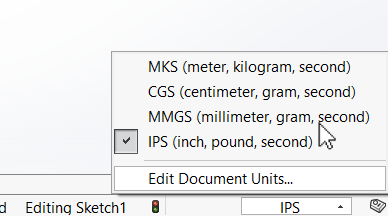
SOLIDWORKS更改单位
选择要应用于文档的单位,公制MKS / CGS / MMGS或英语IPS。
如果要访问文档属性中的完整单位设置,请选择“编辑文档单位…”,然后将显示如下对话框:
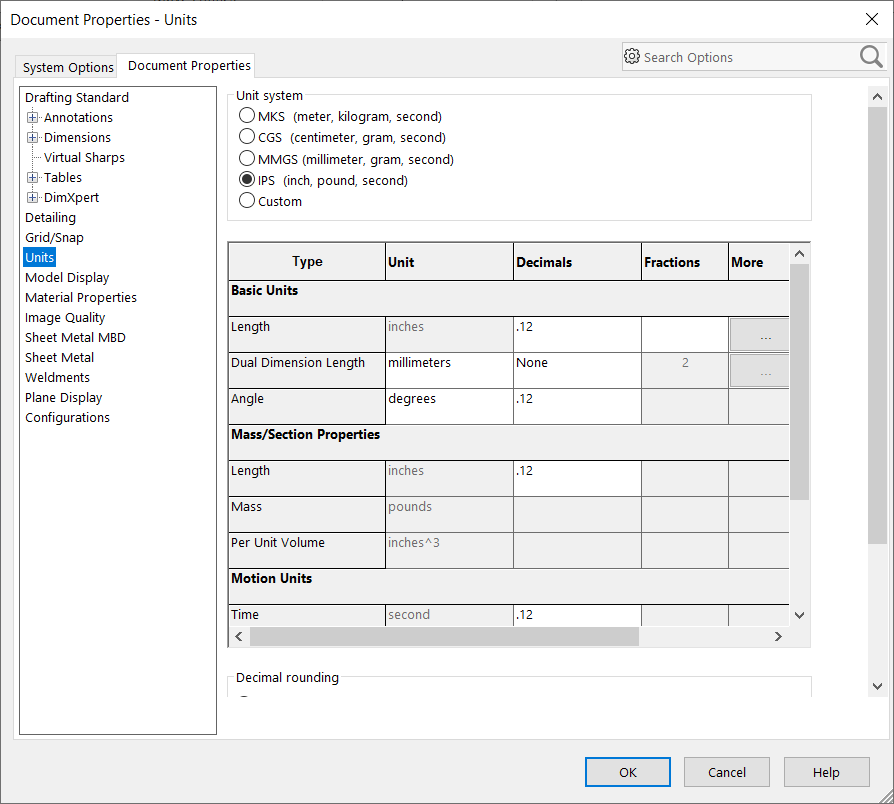
SOLIDWORKS文件单位
在零件模板中设置默认单位
- 如果要将选定的单位应用于创建的新文档,则只需创建已设置所需单位的零件模板:
- 使用默认零件模板启动新零件
- 使用上述方法设置所需的单位
-
- 将零件文档另存为模板:
- 选择文件>另存为
- 选择零件模板(* .prtdot)作为保存类型
- 选择文件类型后,SOLIDWORKS将选择您的默认模板位置(C:\ ProgramData \ SOLIDWORKS \ templates),但您可以根据需要选择其他位置
- 输入文件名,例如IPS Part
- 选择保存
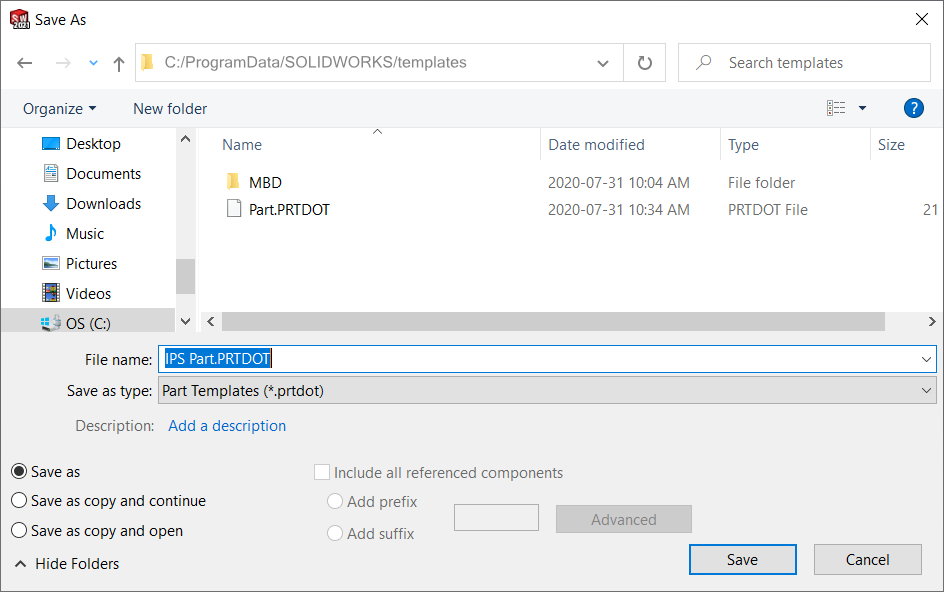
另存为SOLIDWORKS零件模板
注意:如果要一直在模板中使用这些部件,则可以覆盖默认的Part.PRTDOT模板。
使用零件模板
要使用新创建的零件模板,您只需从“新建SOLIDWORKS”文档对话框中进行选择:
- 选择文件>新建
- 选择模板左下角的“高级”按钮以访问模板的完整列表
- 选择新模板并选择确定
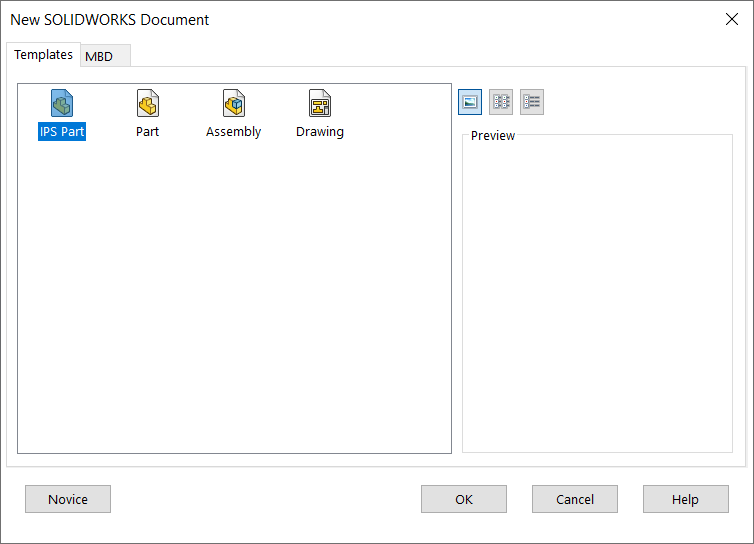
选择零件模板
注意:如果由于将零件模板保存到默认位置以外的其他位置而看不到零件模板,则只需将文件位置添加到SOLIDWORKS选项中即可找到它:工具>选项>文件位置,选择添加并选择保存模板的文件位置。
SOLIDWORKS即时更改单位
在SOLIDWORKS界面中,您可以在输入尺寸或在Property Manager中添加值时轻松输入与当前文档单位不同的值。例如,如果您想在当前单位设置为英寸时输入以毫米为单位的尺寸,则SOLIDWORKS将允许您执行此操作而不必更改文档单位。
例如,如果我正在编辑草图,而我想应用200mm而不是7.87in的尺寸,则只需在尺寸框中键入200,然后选择其下方的单位选项以选择所需的单位:
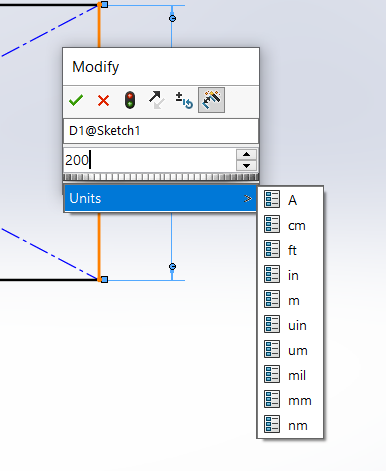
单位尺寸选择
另外,我只需要输入200mm 并按回车键,就可以应用尺寸,而无需从菜单中选择单位。
慧都科技 是 正版SOLIDWORKS 西南片区正式授权经销商,拥有负责正版SOLIDWORKS免费试用,咨询,销售,技术支持,售后于一体的专业团队,旨在为企业提供一站式的三维设计解决方案。
想了解 正版SOLIDWORKS?可以联系我们的 慧都客服~或者直接拨打023-68661681
 023-68661681
023-68661681
 返回
返回





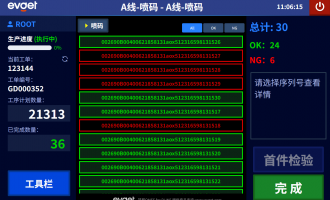

发表评论